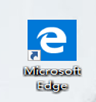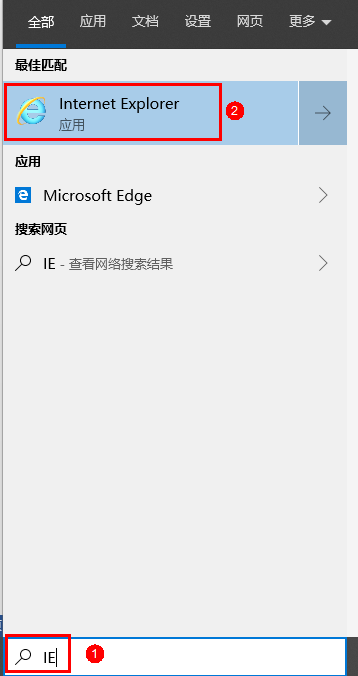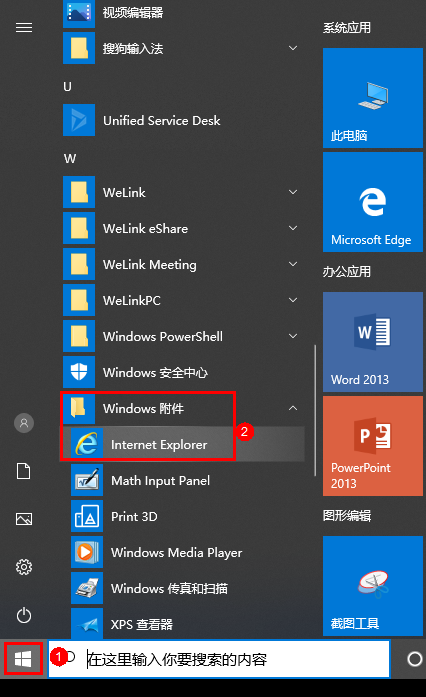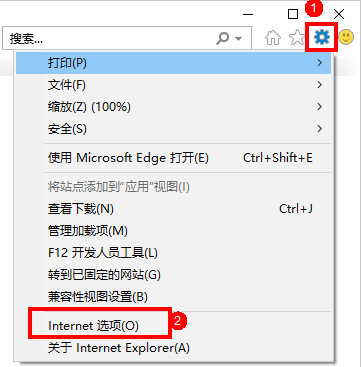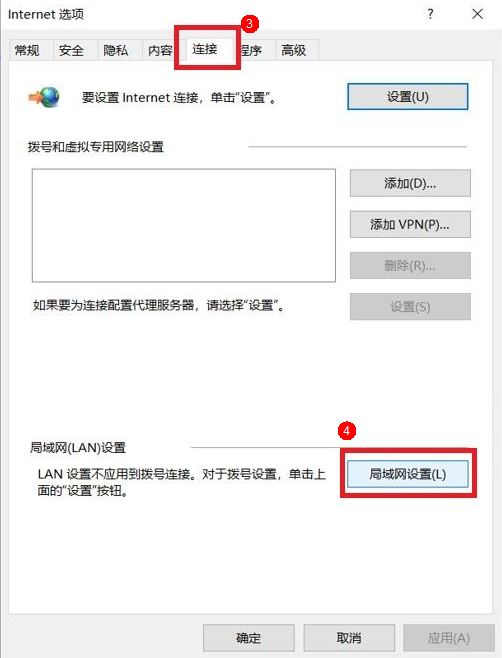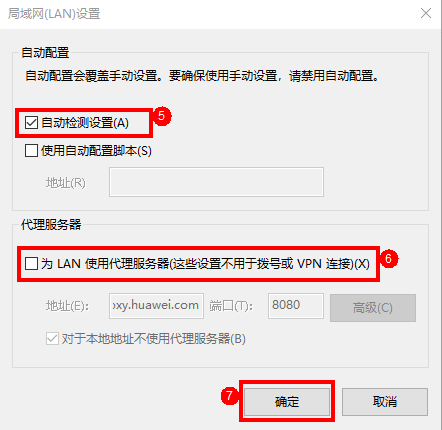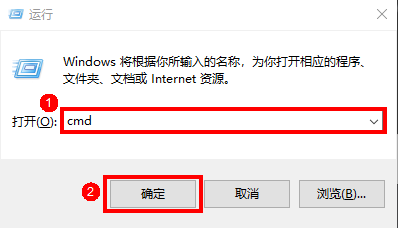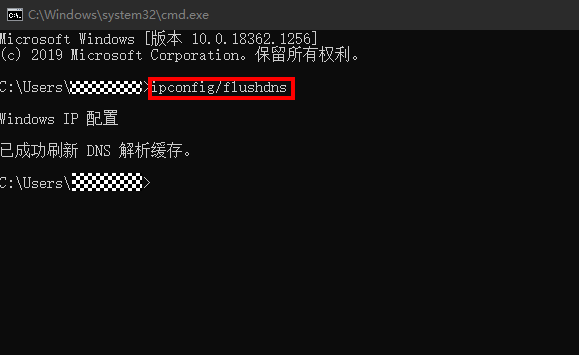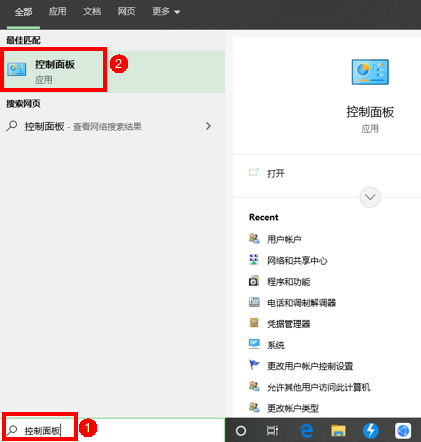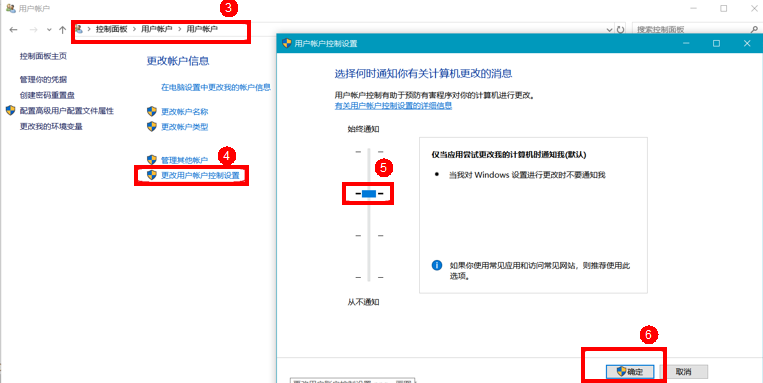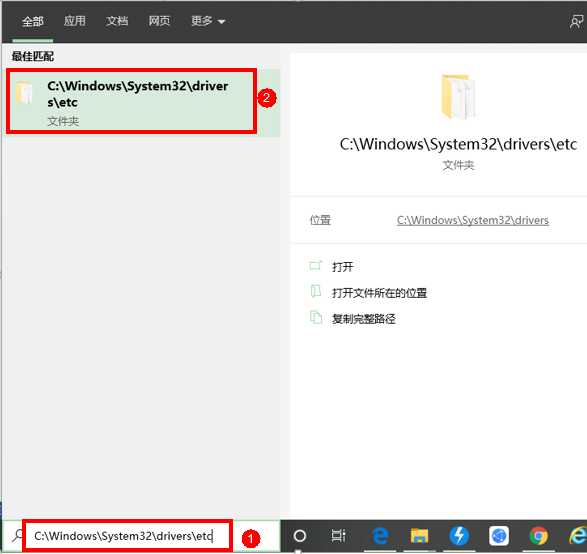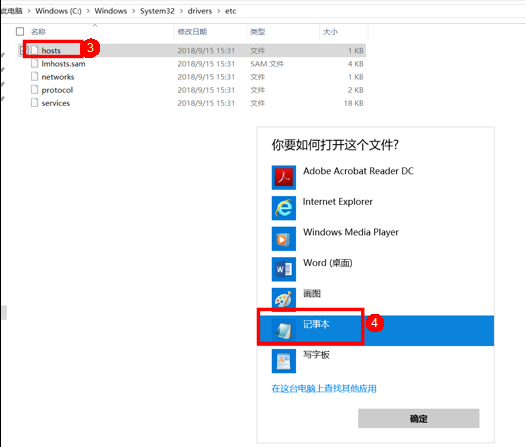计算机通过浏览器无法打开网页 |
您所在的位置:网站首页 › 电脑浏览器打开不了网页 › 计算机通过浏览器无法打开网页 |
计算机通过浏览器无法打开网页
|
解决方案
第一步:请通过以下图标确认无法打开网页的具体浏览器。 常用浏览器如下图: 确认使用浏览器图标
老版本
新版本
Microsoft Edge Internet Explorer 华为浏览器 谷歌浏览器 注: Microsoft Edge浏览器右上角设置图标是“∙∙∙”, Internet Explorer浏览器右上角设置图标是 在Windows 11系统中Internet Explorer 将不再使用。以下Internet Explorer 相关解决方案仅适用Windows 10。 第二步:确认打开的网页内容 无法打开的网页内容是教育报名、银行、政府类特定网页,这种情况大多是由于网页自身和浏览器的适配性有关,可能会存在兼容性问题,请使用IE浏览器打开。 ①教育报名类:学习教育类网站、地方学校类网站、考试报名类网站等 ②银行类:网银(U盾)网站、银行网站、对公交易网站、征信网站、股票基金网站等 ③政府公共类:公积金网站、知识产权网站、电力系统网站、地方政府类网站、税务系统网站等 IE浏览器打开路径:在左下角“搜索框”中搜索IE(或点击左下角“开始”>选择“Windows附件”),点击打开搜到的IE浏览器即可。
若使用谷歌浏览器打不开网页,请参考计算机谷歌浏览器打不开网页、无法使用。 第三步:所有浏览器均无法打开网页 方法一:取消局域网设置的代理便于计算机自动检测识别网络 在Windows 11系统中Internet Explorer 将不再使用。以下Internet Explorer 相关解决方案仅适用Windows 10。 计算机下方搜索并打开控制面板 > 网络和Internet >Internet选项。 在Internet选项中,进入连接菜单,打开局域网设置。 勾选自动检测设置并取消为LAN使用代理服务器的勾选,点击确定后重新尝试打开网页。 如果有手动设置代理服务器,请关闭。步骤Windows设置>网络和Internet选项>代理>手动设置代理,将手动设置代理服务器关闭。
方法二:重置浏览器、排查网络和路由器设置 若您使用Edge或IE浏览器,请重置Microsoft Edge浏览器或重置Internet Explorer ; 若重置无效或使用其他浏览器,建议您下载更换浏览器尝试; 更换网络尝试,如连接其他WiFi或手机分享热点,如可正常打开网页,建议将路由器断电重启; 若以上方法无效可尝试重置网络,具体操作可参考如何重置网络。方法三:更改DNS地址并刷新缓存,以便于快速访问相关服务器 将DNS服务器“首选地址”和“备选地址”分别设置为114.114.114.114和114.114.115.115/114.114.8.8和8.8.8.8。DNS服务器地址设置可参考如何设置DNS地址; 刷新计算机DNS缓存,具体操作方法如下: 同时按下Win+R键打开运行窗口,输入cmd,点击确定。 在弹出的命令提示符中输入ipconfig /flushdns,然后按回车键,即可成功刷新DNS解析缓存。
方法四:为保护计算机因经常安装新软件或访问不熟悉的网站导致受到潜在危险,建议您更改用户帐户控制设置 更改用户帐户控制设置具体操作如下: 在任务栏搜索框输入“控制面板”。 打开“用户帐户 >用户帐户 > 更改用户帐户控制设置”,将当前控制值设置为系统默认值(系统默认为从上往下第二档“仅当应用尝试更改我的计算机时通知我”),点击确定后再重启计算机。
方法五:通过检查Hosts文件确认当前访问的网页名称和网络IP地址一致 打开C:\Windows\System32\drivers\etc路径,并找到Hosts文档。 右键点击Hosts,选择打开方式,使用记事本打开。
方法六:F10恢复出厂设置 若以上方式依然无法解决问题,请您提前备份好重要数据和桌面上的文件,请将计算机连接电源,开机时长按或点按F10,使用系统恢复出厂设置将计算机还原到出厂状态。 |
【本文地址】
今日新闻 |
推荐新闻 |